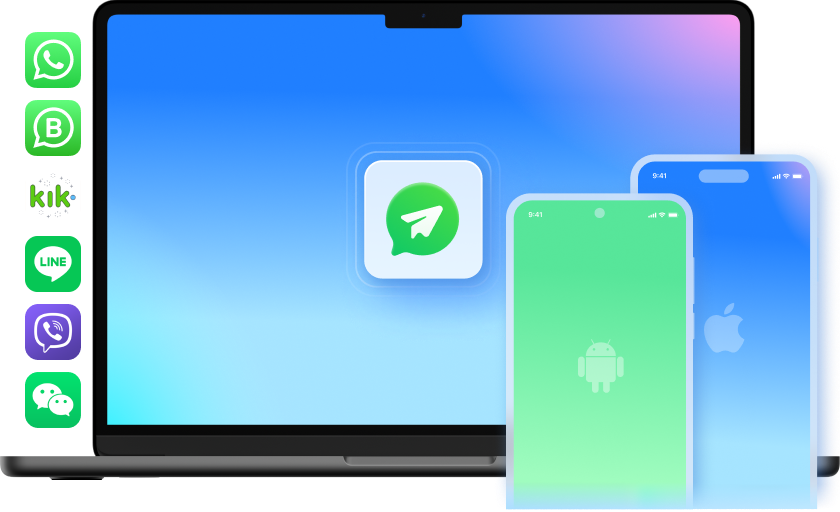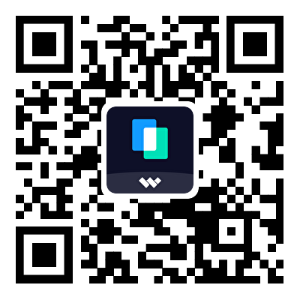Transfira facilmente o histórico do WhatsApp
Transfira conversas do WhatsApp Business


Faça backup do seu histórico do WhatsApp
Faça backup do iOS LINE/Kik/Viber/WeChat

Em quaisquer dispositivos
| Recursos disponíveis |
Dr.Fone - Transferência do WhatsApp
|
App MobileTrans para Android |
| Transferência do WhatsApp, incluindo mensagens com estrela, imagens, vídeos, etc. | ||
| Transferência do WhatsApp Business | ||
| Backup do WhatsApp, WhatsApp Business, LINE, Kik, Viber e WeChat | ||
| Restauro do WhatsApp, WhatsApp Business, LINE, Kik, Viber e WeChat | ||
|
Teste Grátis
Teste Grátis
|
Transferência do WhatsApp não é suficiente?

iOS para Android

iOS para iOS

Android para iOS

Android para Android
Especificações técnicas
Processador
Processador de 1 GHz ou mais rápido (Intel ou AMD)
RAM
2 GB ou mais
Espaço no disco rígido
200 MB de espaço disponível
iOS e Android
Requer iOS 5 ou posterior
Requer Android OS 4.6 ou posterior
Sistema operacional do computador
Requer Windows 7 ou posterior
Requer Mac OS X 10.8 ou posterior
Perguntas frequentes
-
Quais dispositivos são suportados?Este software de transferência e backup do WhatsApp é totalmente compatível com todos os modelos de iPhone, iPad, iPod touch e Android.
*Nota: Atualmente, dispositivos equipados com Gerenciamento de Dispositivos Móveis (MDM) não são compatíveis. -
Como transferir o histórico do WhatsApp do iOS para o Android?Atraído pelos novos recursos do Android e deseja mudar de um iPhone para o sistema Android? Nesse caso, o WhatsApp não deve ser uma barreira. Preocupado em como transferir mensagens antigas do WhatsApp do iPhone para o Android? Com o Dr.Fone - Transferência do WhatsApp, você pode não apenas transferir conversas do WhatsApp diretamente do iPhone para o Android, mas também restaurar o backup do WhatsApp do iTunes para o Android.
1. Baixe, instale e abra o Dr.Fone.
2. Selecione "Transferência do WhatsApp" e conecte os dois dispositivos ao PC.
3. Clique em "WhatsApp", na barra à esquerda e escolha a opção "Transferir mensagens do WhatsApp"
4. Se você tiver um backup das conversas do WhatsApp no iTunes, também poderá escolher a opção "Restaurar mensagens do WhatsApp para o dispositivo Android". -
Posso imprimir o conteúdo do backup dos aplicativos sociais?Ao visualizar o conteúdo de um backup do WhatsApp/LINE/Viber/Kik/WeChat, você pode selecionar algum conteúdo e imprimi-lo diretamente.
-
Como restaurar o WhatsApp de um iPhone antigo para um novo iPhone/Android?Após fazer um backup geral ou seletivo dos dados do WhatsApp do iPhone, podemos restaurar os dados do WhatsApp do iPhone para qualquer dispositivo iOS/Android novo. Como o aplicativo fornece uma visualização dos dados, você também pode executar uma restauração seletiva.
1. Inicie o Dr.Fone e selecione a opção Restaurar mensagens do WhatsApp para dispositivo iOS ou Restaurar mensagens do WhatsApp para dispositivo Android
2. Uma lista de todos os arquivos de backup será fornecida. Selecione o arquivo e confira a prévia dos dados. A partir desse ponto, você pode escolher as conversas que deseja restaurar.
3. Assim que a restauração for concluída, você será notificado. Para acessar os dados, inicie o WhatsApp no telefone de destino e confira os dados.
Transfira, faça backup e restaure seu WhatsApp em apenas 1 clique!
Com o Dr.Fone - Transferência do WhatsApp, você não precisa se preocupar em perder os dados do WhatsApp ao trocar de telefone. Este software pode transferir, fazer backup e restaurar todos os seus dados importantes com muita segurança e facilidade.

Mantenha seu celular a 100% com nossa solução completa

Remova qualquer bloqueio de tela do iPhone ou iPad quando você esquecer a senha.

Transfira contatos, SMS, fotos, músicas, vídeos e muito mais entre dispositivos iOS e o computador.

Faça backup e restaure qualquer item de/para um dispositivo móvel e exporte o que deseja do backup para o seu computador.